Advertentie
 Uit de boeken die ik las toen ik klein was, dacht ik altijd dat een schrijver iemand is die naar een berghut ging om zijn meesterwerk af te maken met een oude en luidruchtige typemachine. Na zelf als schrijver te hebben geleefd, kan ik gerust zeggen dat die stereotypen alleen mogen worden toegepast op schrijvers van ouderdom.
Uit de boeken die ik las toen ik klein was, dacht ik altijd dat een schrijver iemand is die naar een berghut ging om zijn meesterwerk af te maken met een oude en luidruchtige typemachine. Na zelf als schrijver te hebben geleefd, kan ik gerust zeggen dat die stereotypen alleen mogen worden toegepast op schrijvers van ouderdom.
Schrijvers uit het internettijdperk gebruiken geen handmatige typemachines meer, tekstverwerkers zijn al een onafscheidelijk deel van ons leven, en naar de berghut gaan om een boek af te maken is voor de meesten van ons een tijdluxe kan niet betalen.
Velen van ons nemen geen genoegen met één plaats en één gadget om te schrijven, daarom is een synchronisatietool zoals Dropbox kan schrijvers echt helpen met hun digitale schrijfleven.
Het probleem is dat het idee om Dropbox aan te passen om ons te helpen onze volgende bestseller te schrijven en af te maken, nog steeds vreemd is voor niet-zo-technologisch onderlegde schrijvers. Maar de meeste mensen weten niet hoe gemakkelijk het is om Dropbox te gebruiken om hun schrijfleven te verbeteren.
De vijf Dropbox-tips
Het doel is om een schrijfomgeving rond Dropbox zo in te stellen dat de schrijver dat zou moeten kunnen om overal te schrijven en alle beschikbare gadgets te gebruiken, terwijl je toch zijn / haar kunt volgen werk. Ik kan bijvoorbeeld 's ochtends beginnen met het schrijven van een stuk op mijn thuiscomputer, en terwijl ik onderweg ben, kan ik mijn iPhone en ga verder met schrijven waar ik gebleven was. Ik zou gemakkelijk een andere computer kunnen blijven gebruiken en het schrijven is er altijd, netjes georganiseerd tussen andere stukken.
Er zijn verschillende routes die je kunt nemen. Hier zijn vijf tips die ik ontdekte nadat ik Dropbox probeerde aan te passen voor mijn eigen schrijfleven.
1. Gebruik mappen en submappen om geschriften te ordenen
Je kunt gemakkelijk verdwalen in veel tekstbestanden, vooral als je regelmatig schrijft. Dus het eerste dat een schrijver zou moeten doen bij het aanpassen van zijn Dropbox-omgeving, is om een speciale map voor hun schrijven te maken en submappen te maken om ze te ordenen.
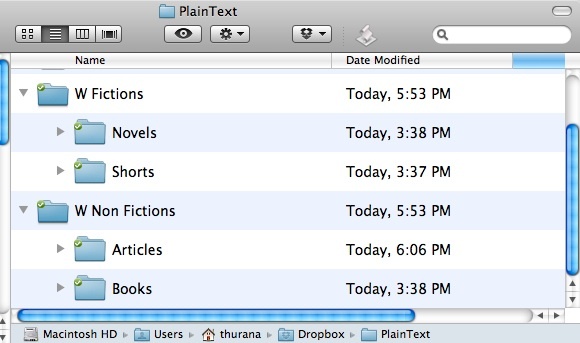
Het kan zoiets zijn als het splitsen van de bestanden in Fictie en Non-fictie mappen en verdeel de Fiction in Korte verhalen en Romans terwijl de non-fictie wordt verdeeld in Lidwoord en Boeken, enzovoorts. Als je boeken schrijft, kun je verder gaan door één map voor elk boek en submappen voor elk hoofdstuk te maken.
2. Schrijf altijd in platte tekst
Aangezien we ernaar streven om de schrijfbestanden vanaf elk mogelijk apparaat te openen, is het raadzaam om een indeling te kiezen die door zoveel mogelijk apparaten wordt geaccepteerd. Tekst zonder opmaak (.txt) wint zonder enige merkbare oppositie van andere tekstformaten.
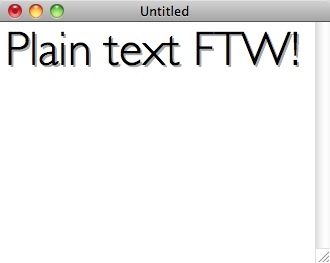
3. Deel mappen om samen te werken
Niemand is een eiland, dus het is zeer waarschijnlijk dat een schrijver af en toe zou moeten samenwerken om iets met iemand anders te schrijven. Gelukkig heeft Dropbox een functie om samenwerking te ondersteunen, genaamd Folder Share.
Als je een map binnen de Dropbox-omgeving wilt delen, klik je met de rechtermuisknop op de map en kies je 'Dropbox - Deel deze map'In het pop-upmenu.
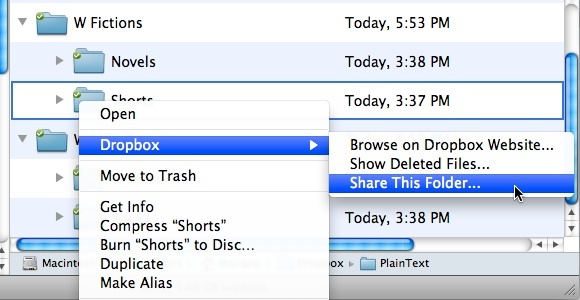
4. Visie "Vorige versie" voor "Revisiegeschiedenis“
Geen enkele schrijver die ik ken, kan in één keer perfect schrijven. Er zijn altijd revisies onderweg, en soms is de laatste revisie niet altijd de beste en moeten we teruggaan naar de vorige versies.
Met Dropbox kunnen schrijvers de 'Revisiegeschiedenis' van elk bewerkt bestand bekijken. Klik met de rechtermuisknop op een bestand en kies "Dropbox - Bekijk eerdere versies'In het pop-upmenu.
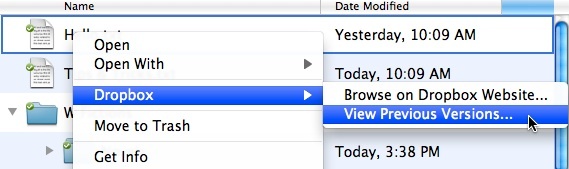
Je wordt naar de webinterface van je Dropbox-account gebracht, waar je een van de versies van het bestand kunt kiezen, bekijken en herstellen.
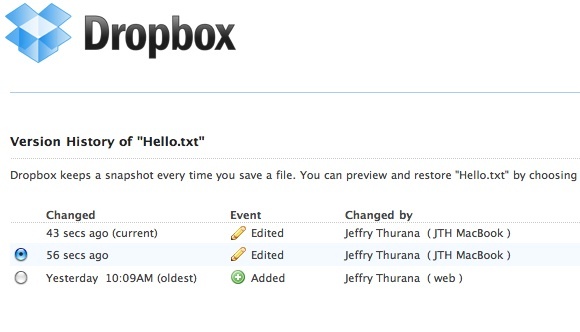
5. Bonus voor iPhone / iPad / iTouch-gebruikers: gebruik Platte tekst
Ik kwam een nieuwe app voor iDevices tegen, genaamd Platte tekst (gratis - ondersteund door advertenties) waarmee gebruikers mappen en platte tekstbestanden kunnen maken en bewerken vanaf hun apparaat, en alles vervolgens kunnen synchroniseren met andere apparaten / computers via Dropbox.
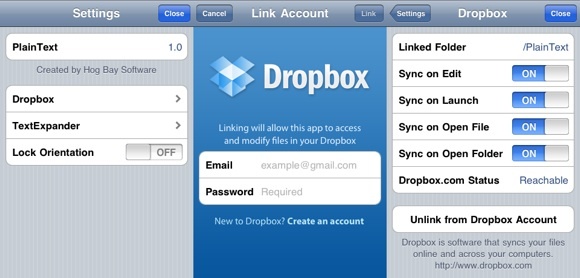
Ondanks enkele kleine bugs in de vroege versie, zou dit de perfecte app zijn om de methode voor het ordenen van mappen en submappen te implementeren en uw schrijfleven gemakkelijker te maken. Het maken van nieuwe mappen en tekstbestanden is net zo eenvoudig als het tikken op het pictogram Map / Bestand op de onderste balk, en de interface is ook prachtig.
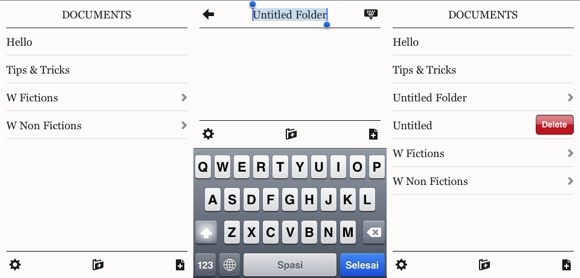
Deze vijf eenvoudige tips helpen me bij het navigeren door mijn schrijfleven in de Dropbox-omgeving. Ik hoop dat ze ook voor anderen nuttig kunnen zijn. Ik weet ook zeker dat er andere tips zijn die meer ervaren schrijvers kunnen delen. Schrijf ze op met behulp van de opmerkingen hieronder.
Een Indonesische schrijver, zelfbenoemde muzikant en parttime architect; die een wereld een stukje beter wil maken post voor post via zijn blog SuperSubConscious.


